Win10安全模式黑屏进不去怎么办?win10黑屏怎么进入安全模式
在使用Windows10系统的时候,Win10安全模式黑屏进不去,win10黑屏怎么进入安全模式怎么办?最近就有不少网友遇到这个情况,出现这种情况一般都是我们电脑兼容性不够,或者就是电脑的驱动程序出现问题导致的黑屏无法进入安全模式。一起来看看该如何解决。
Win10安全模式黑屏进不去怎么办?
1、开机进入系统长按电源键关机然后开机,重复三次左右。
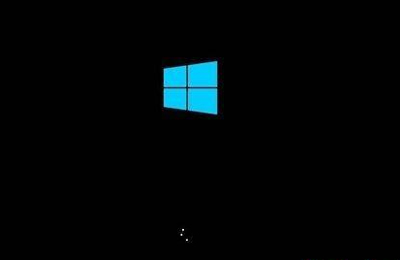
2、看到高级选项界面 点击高级选项--》疑难解答--》高级选项--》命令提示符。

3、在提示符中输入:
C: ※定位到系统当前的盘符(这里不一定是C)
cd windows\system32\config
md backup
copy *.* backup
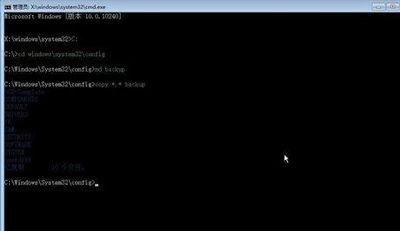
4、在提示符中输入:
cd regback
copy *.* 。。
a
退出命令提示符。
关闭电脑,开机(如果是驱动导致黑屏的 进入桌面后卸载旧驱动,重启 安装好对应的驱动)。
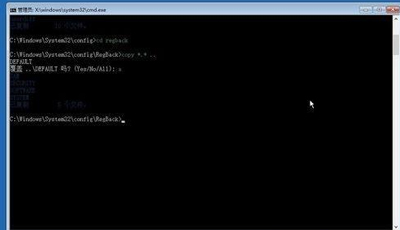
在使用Windows10系统的时候,Win10安全模式黑屏进不去,win10黑屏怎么进入安全模式怎么办?最近就有不少网友遇到这个情况,出现这种情况一般都是我们电脑兼容性不够,或者就是电脑的驱动程序出现问题导致的黑屏无法进入安全模式。一起来看看该如何解决。
Win10安全模式黑屏进不去怎么办?
1、开机进入系统长按电源键关机然后开机,重复三次左右。
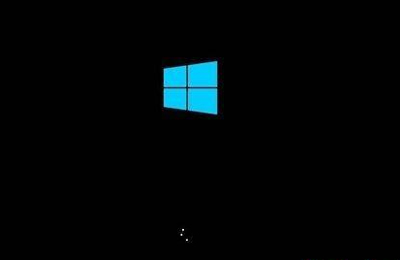
2、看到高级选项界面 点击高级选项--》疑难解答--》高级选项--》命令提示符。

3、在提示符中输入:
C: ※定位到系统当前的盘符(这里不一定是C)
cd windows\system32\config
md backup
copy *.* backup
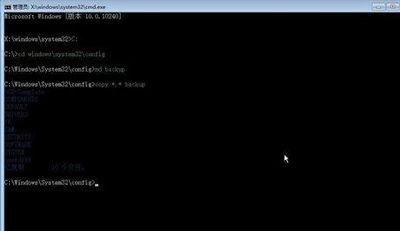
4、在提示符中输入:
cd regback
copy *.* 。。
a
退出命令提示符。
关闭电脑,开机(如果是驱动导致黑屏的 进入桌面后卸载旧驱动,重启 安装好对应的驱动)。
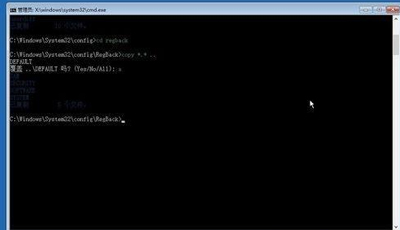
显示全部














